
Waarom is het nodig om de firmware van mijn XEXUN TK102 up te daten?
Wanneer je slechts hoopt dat je TK102 beter wordt of betere prestaties levert, dan kan je beter niet het risico nemen om te updaten. Er kan namelijk onherstelbare schade aan de GPS-tracker toegebracht worden, als het USB firmware updateprogramma tijdens het updaten onderbroken wordt of als de verbinding met het apparaat verbroken wordt. In zo'n geval is de tracker in de regel niet meer onbruikbaar en kan deze in de prullenbak belanden. NEVER TOUCH A RUNNING SYSTEM - wanneer de tracker in gebruik is, laat de processen dan lopen zonder zelf in te grijpen. Een firmware update op een TK102 dient alleen uitgevoerd te worden, als hiervoor een noodzakelijke reden is. Dit is bijvoorbeeld het geval als de GPS-tracker gestopt is met functioneren, en ook een reset zoals opnieuw opstarten via het 'command'scherm niet werkt om het apparaat weer aan de praat te krijgen. Een mankement laat zich het beste kenmerken door het continu branden (dus zonder te knipperen) van het LED-lampje aan de zijkant van de tracker.
Gelieve geduld te hebben bij de firmware update
Om een firmware update bij de TK102 uit te kunnen voeren, hebt u het programma FLASH MAGIC nodig. Het werken met dit programma is hoe dan ook een geduldige bezigheid, want het is alsof je een bal door een basketbalnet probeert te gooien vanaf de andere kant van het veld. Het is wel mogelijk, maar het lukt niet altijd in de eerste keer. Je zult over en weer foutmeldingen als OPERATION FAILED en FAILED TO AUTOBAUD te zien krijgen. Het is niet eenduidig wat deze melding te betekenen heeft, daarover zo dadelijk meer.
Wist je dat?
![]()
Bij MY-GPS.ORG configureer je je GPS-tracker gratis**. Indien je graag van te voren wilt zien, hoe zoiets eruitziet, dan kan je ons GPS-trackingsportal Demologin bezoeken. Je kan natuurlijk ook zelf meteen van start gaan. Je kunt nu gratis de toegang tot het GPS-trackingsportal krijgen door je te registreren, waarna je zelf via internet de GPS-tracker kunt configureren. Ook kan je iedere maand gratis 10 MB data aan mobiel internet voor de GPS-tracker krijgen.
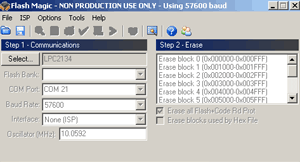
FLASH MAGIC voor Windows of MAC downloaden
Omdat XEXUN geen eigen firmware updateprogramma aanbiedt, moeten we van een externe tool gebruikmaken. Dit programma heet FLASH MAGIC. Daarbij gaat het om een programmeerapparaat (PROGRAMMER) voor microprocessoren gebaseerd op NXP via de RS232-aansluiting, wat een seriële aansluiting is.
Ook de TK102 beschikt over een dergelijke NXP-processor, namelijk de ARM7, die ook dienstdoet in veel andere kleine computers.
Echter beschikken computers tegenwoordig nauwelijks nog over een seriële aansluiting, zo geldt dat ook voor de TK102.
Vandaar dat men dan ook over een USB-TO-SERIAL-adapter spreekt, die hiervoor nodig is. Voor iets meer dan 10 euro zijn deze al op EBAY te verkrijgen, soms voor minder, maar dan met verzendkosten uit China.
Passende kabels vindt je in het artikel USB-programmeerkabels en datakabels voor de XEXUN TK102 (nieuwe versie)1 en USB-programmeerkabels en datakabels voor de XEXUN TK102 (oude versie)1. Het programma FLASH MAGIC kan gratis vanaf het internet gedownload worden.
Flash Magic 10.01 Windows XP/Vista/7/8/10 downloaden
Flash Magic 9.60 MAC (OS X 10.6+)
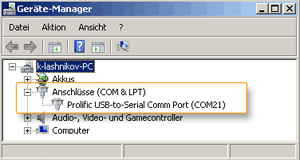
Erachter komen waar de COM PORT zich bevindt
Omdat de updatekabel een COM PORT nabootst, moeten we uitvinden om welke COM PORT het gaat. Van te voren moet je dan de juiste driver voor de kabel downloaden en installeren. Deze PROGILIC PL2303 USB-driver vindt je direct op onze website. Nu kan je de PROFILIC PL2303 USB-drivers downloaden. Nadat je de driver hebt gedownload, kan je beginnen met installeren. Dubbelklik op de data en volg de aanwijzingen op het beeldscherm. Na een geslaagde installatie van de USB-drivers openen we de systeemcontrole en het apparaatbeheer dat zich daar bevindt. Systemsteuerung Hardware und Sound Geräte und Drucker Geräte-Manager). -->
Verbind nu de USB-updatekabel van jouw TK102 met een vrije USB-poort van je computer. Enkele seconden later zal er in de lijst met aansluitingen (COM & LPT), een component genaamd PROFILIC USB-TO-SERIAL COMM PORT (COM21) opduiken. De naam COM21 staat niet vast. Mogelijkerwijze duikt er bij jou een andere benaming van een COM PORT op. Onthoudt deze COM PORT en schrijf deze op. Bij FLASH MAGIC zal je deze benaming weer nodig moeten hebben.
Alle firmware updates in één overzicht
- Flash Magic Tool Flash Magic Windows
- Prolific USB-stuurprogramma Prolific PL2303 USB-stuurprogramma
- Firmware XEXUN TK102 Firmware downloaden

Passende mobiele telefoonkaart
Voordelige Internetbundels: Bij Prepaid van Simyo1.nl kun je zelf je internetbundel kiezen. Je kunt kiezen voor voordelige maandbundels van 150, 500 of 1000 MB.
Prepaid van SIMYO.nl (1)
Begin
Start het programma FLASH MAGIC. Verwijder de USB-kabel uit zowel je computer als uit de GPS-tracker.
Linksboven, Step 1 - Communications
- Select Button LPC2134*
- Flash Bank Leeg laten
- COM Port Benaming in het apparaatbeheer
- Baud Rate 57600
- Interface None (ISP)
- Oscillator (MHz) 10.0592
Afhankelijk van de FLASH MAGIC-versie kan het zijn dat je daar, waar de SELECT-knop zich bevindt, eerst op SELECT klikken moet. Daar opent zich dan een menuboom. Selecteer daar het ARM-menu en selecteer vervolgens LPC2134.
Rechtsboven, Step 2 - Erase
- Erase all Flash+Code Rd Prot Aangesloten
- Erase blocks used by Hex File Niet aangesloten
Het midden van het scherm, Step 3 - Hex File
Hier kies je de HEX-data uit, die je eerder al van onze website hebt gedownload. Gebruik alsjeblieft alleen deze firmware. Indien je andere firmwaredata in de massa van het internet gevonden hebt, wees er dan van bewust dat je niet weet wat dit precies is, en wie er in een bepaalde mate mee gemanipuleerd heeft. Voorts kan het gebruik van een malafide firmware je GPS-tracker onherstelbare schade toebrengen.
Step 4 - Options
- Verify after programming Aangesloten
- Fill unused Flash Aangesloten
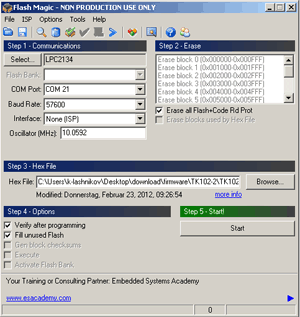
Het kan van start gaan
Nadat je alle instellingen nagegaan bent, moet het venster er zo uitzien. Controleer de instellingen nogmaals. Foutieve instellingen zorgen ervoor dat in het beste geval niets gebeurt en in het nadeligste geval jouw tracker beschadigt.
Je hebt nu snelle vingers en beide handen nodig.
Je hebt nu snelle vingers en beide handen nodig. Steek de USB-kabel in je tracker. De kabel is nog niet met de computer verbonden. Beweeg de muisaanwijzer over de startknop van de MAGIC FLASH-tool. Klik nog niet op deze startknop. Steek nu de USB-stekker van de updatekabel in de USB-poort van je computer. Let erop dat het om dezelfde USB-poort als die eerder geëmuleerd is moet gaan. Dit is dus de poort die je eerder als COM PORT hebt aangegeven. Klik nu zo snel mogelijk op de startknop.
Tussen het verbinden met de USB-stekker en het klikken mag niet langer dan één seconde zitten.
Wanneer het programma succesvol met jouw GPS-tracker verbonden is, verandert de titelbalk van het programma van Flash Magic - NON PRODUCTION USE ONLY op Flash Magic - NON PRODUCTION USE ONLY - Using xxxxx baud. De waarde XXX verwijst naar de BAUD RATE, die je onder STEP 1 hebt ingesteld.
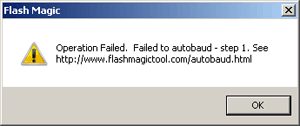
Operation failed - failed to autobaud
Deze melding verschijnt wanneer er bij de communicatie tussen de tracker en FLASH MAGIC iets mis is gegaan. Het probleem is dat het programma niet aangeeft wat er precies fout is gegaan. Het kan zoals eerder beschreven alles of niet zijn. Het is aan te raden het proces een paar keer te herhalen. Dus: USB uit de tracker en de computer halen en weer in de tracker en de computer stoppen en vervolgens onmiddellijk op de startknop drukken. Dit zul je 4 à 5 keer moeten herhalen. Uit ervaring kunnen we zeggen dat het dan hoe dan ook lukt. Mocht er na de vijfde keer geen geslaagde verbinding tot stand komen, dan kan men de baud rate aanpassen (verhogen of verminderen). Herhaal bij elke poging het bovenstaande; Haal de USB uit zowel de tracker als de computer en stop deze erna weer in de tracker en de computer, in deze volgorde en vervolgens op de startknop drukken.
Ook de ontwikkelaars schrijven wat over de autobaudfoutmelding op hun forum. De forumbijdrage AUTOBAUD FAILED vind je hier op het FLASH MAGIC-forum. Afhankelijk van hoe handig je met zulke dingen bent en hoeveel tijd je hieraan wilt besteden, kan je hier talloze oplossingen voor de autobaudfoutmeldingen vinden.